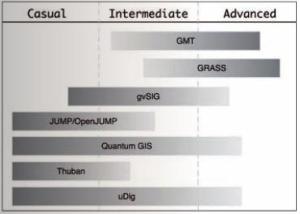Преобразовать DGN файл ED50 в ETRS89
Часто пользователи ГИС сталкиваются с проблемой преобразования данных САПР и справочных систем. Мы говорим о вызове, потому что во многих случаях это преобразование включает тщательную работу, которая позволяет нам, наконец, сохранить максимально возможную информацию об исходных данных.
Любопытно, что эта функциональность поставляется с Microstation, но наверняка те, кто делал это там, знают, что интуитивное управление - не их специальность. На этот раз я хочу показать с помощью этого наглядного пособия, что Люкс Geobide чтобы объяснить, как это сделать, мы используем Geoconverter, поскольку этот конвертер географического формата дает нам возможность выполнить этот процесс в точном, простом и бесплатно
В качестве примера мы возьмем файл DGN с эталонной системой ED50 и преобразуем его в ETRS89. Чтобы преобразование с использованием файла в формате DGN было сделано более точно, чем предлагаемое по умолчанию, целесообразно учитывать следующие аспекты:
1. Элементы сотового элемента
Геоконвертер -> вкладка Ввод -> Формат DGN -> вкладка Другое -> опция
Здесь мы заменяем элемент виртуальной ячейки фактическим определением, присутствующим в библиотеке ячеек

Эта опция позволяет вам выбрать файл ячеек (или также называемый ячейками), который похож на блоки AutoCAD в MicroStation, в которых хранится определение элементов, чтобы иметь возможность перенести его в выходной файл.
Пока эта библиотека не назначена, Geoconverter, не имея определения блоков / ячеек, создает эквивалентный блок с текстом с исходным именем блока / ячейки в случае, если постпроцесс должен быть заменен.
Если определено с самого начала, вставляется определение, которое входит в файл.
В случае DGN ячейки находятся в файлах типа .CELL, хотя их можно открыть как обычные файлы dgn, с версиями V8i.
В случае DWG он находится в семени, где должны быть созданы блоки.
2. тексты
В преобразованиях файлов DGN мы должны иметь в виду, что, когда оправдание исходного текста отличается от нижнего - левого (JUST = LB ≈ 2), необходимо выполнить дополнительную конфигурацию, описанную ниже, поскольку размер источника текста изменяет положение точки вставки того же самого.
Geoconverter предлагает две возможности при записи текстов из файла DGN. Для этого он позволяет указать, как мы хотим управлять точкой вставки текста, а также точкой пользователя.
С одной стороны, мы можем использовать файлы ресурсов (* .rsc). Это формат шрифта, специфичный для MicroStation, в котором файл может содержать различные источники, каждый из которых идентифицируется числом и именем.
Геоконвертер -> вкладка Вход -> Формат DGN -> вкладка Ресурсы
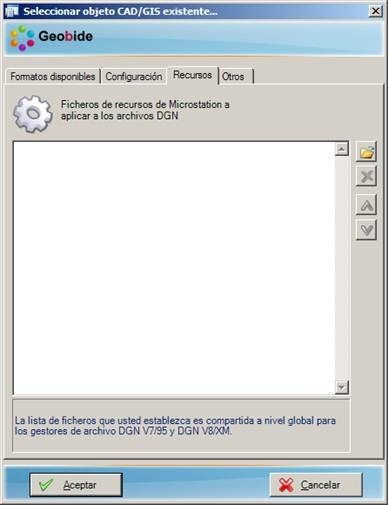
Во время преобразования Geoconverter ищет источники в файлах (* .rsc), указанных в предыдущем окне. Если вы не найдете определенный файл шрифта, используйте шрифт, указанный по умолчанию в настройках вашей операционной системы. Это может привести к смещению текстов.
Если вы определяете файл шрифта (* .rsc), Geoconverter будет знать шрифт, который будет записан в файл назначения, чтобы текстовая позиция была такой же, как в исходном файле.
С другой стороны, есть опция, позволяющая переопределить точку вставки текста с помощью MicroStation.
Геоконвертер -> вкладка «Ввод» -> «Формат DGN» -> вкладка «Другое» -> параметр, здесь мы переопределяем точку вставки текста

Эта опция выполняет программу MicroStation, указанную в таблице Местоположение MicroStatio«Чтобы вычислить фактический размер шрифта текста. Этот параметр является наиболее точным, так как Geoconverter способен интерпретировать конфигурацию MicroStation (начиная с указанного маршрута) и использовать файл ресурсов, описанный в нем.
3. конфигурация
Geoconverter позволяет разлагать различные сложные элементы на простые объекты.
С одной стороны, можно разделить элементы элемента ячейки / блока на простые и независимые объекты.
Геоконвертер -> вкладка Вход -> Формат DGN -> вкладка Конфигурация
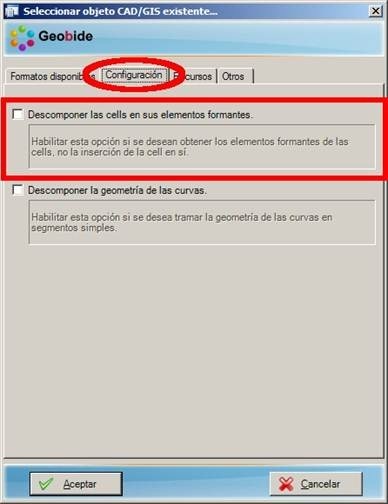
В следующем примере можно проверить, что после разложения элемента, представленного на рисунке 1 Image, результатом являются различные объекты, представленные на рисунке 2 Image.
 |
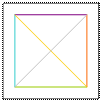 |
С другой стороны, также можно разложить геометрию элементов с кривыми на простые отрезки.

В следующем примере на рисунке 1 Image показано, как изогнутый элемент отображается в формате САПР. На изображении 2 наблюдаются вершины, составляющие кривую фигуры 1. Рисунок 3 может проверить, что Geoconverter вводит число вершин, необходимых для сохранения геометрии исходной кривой элемента.
 |
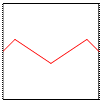 |
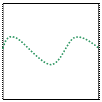 |
4. цвета
Во время создания файла САПР можно указать начальный файл, который будет использоваться в преобразовании. Этот файл содержит информацию о параметрах конфигурации, таких как рабочие единицы, масштабирование, ...
Следует отметить, что определение цветовой палитры файлов DGN определяется в файле семени, тогда как в файлах DWG эта палитра исправлена.
Геоконвертер -> вкладка Вывод -> Формат DGN -> вкладка Конфигурация

Если файл семени не указан, Geoconverter использует общий файл, который интегрируется с приложением. Лучше всего указать его, чтобы получить результат, скорректированный с учетом необходимости каждой ситуации.
Больше информации www.geobide.es